windows画图橡皮擦大小 如何在画图软件中调整橡皮擦的大小
更新时间:2023-11-02 12:52:25作者:xtyang
windows画图橡皮擦大小,在Windows操作系统中,画图软件是一个非常常用的工具,它可以帮助我们进行简单的绘图和编辑工作,在使用画图软件时,我们经常会遇到需要使用橡皮擦的情况,用来擦除不需要的图形或痕迹。有时候我们可能会发现默认的橡皮擦大小并不适合我们的需求,这时就需要我们调整橡皮擦的大小。在画图软件中如何调整橡皮擦的大小呢?以下将为您介绍一些简单的方法。
步骤如下:
1.打开画图,进入其工作界面;
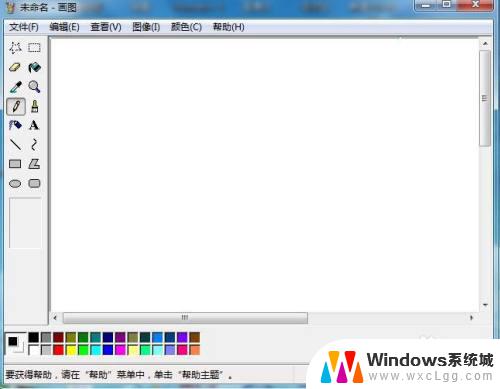
2.在画布上画一个绿色矩形;
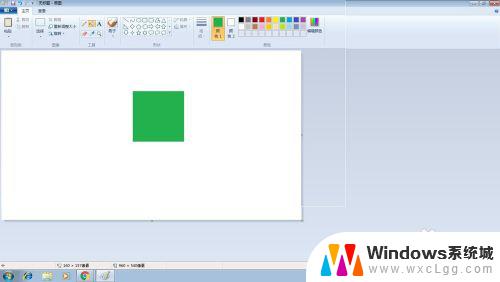
3.在工具栏上找到橡皮擦工具;
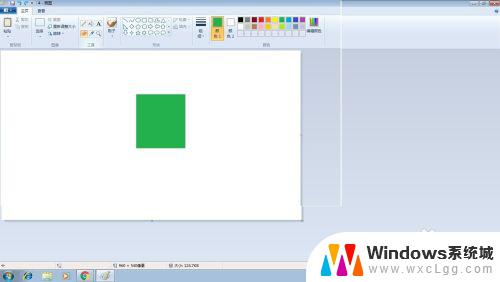
4.发现在绿色矩形框中出现一个橡皮擦,目前较小;
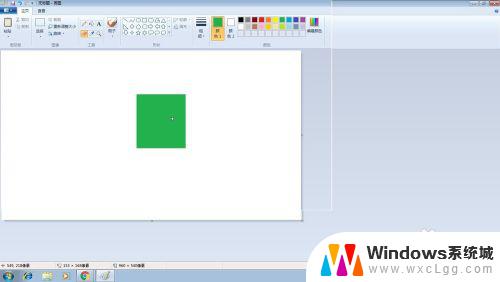
5.按住ctrl键不放,按小键盘上的“+”号,橡皮擦就会不断变大;
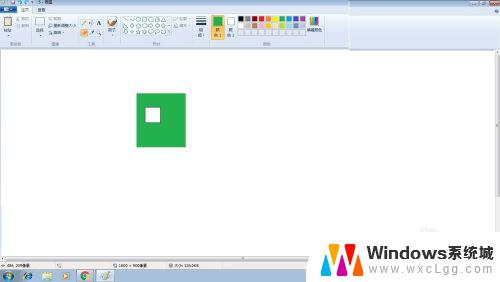
6.按住ctrl键不放,按小键盘上的“-”号就可以将橡皮擦的大小调小。
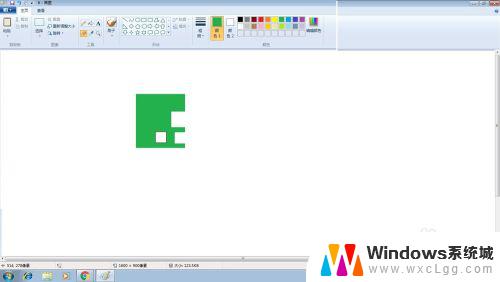
以上是关于Windows画图中橡皮擦大小的全部内容,如果您遇到了相同的问题,可以按照小编的方法解决。
windows画图橡皮擦大小 如何在画图软件中调整橡皮擦的大小相关教程
-
 wps橡皮擦在哪里 wps表格中的橡皮擦功能在哪里
wps橡皮擦在哪里 wps表格中的橡皮擦功能在哪里2024-02-18
-
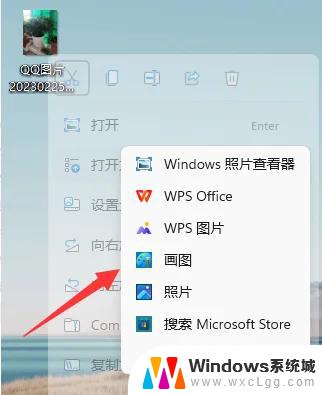 windows如何调整图片大小 画图工具修改图片大小的技巧
windows如何调整图片大小 画图工具修改图片大小的技巧2024-09-24
-
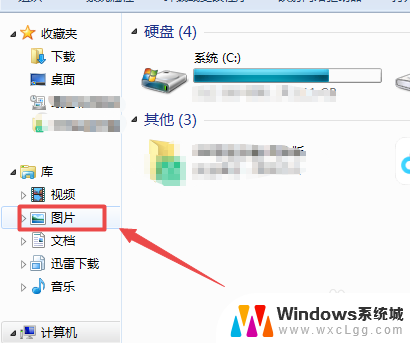 打印机图片大小怎么调整 图片如何调整大小打印
打印机图片大小怎么调整 图片如何调整大小打印2023-12-26
-
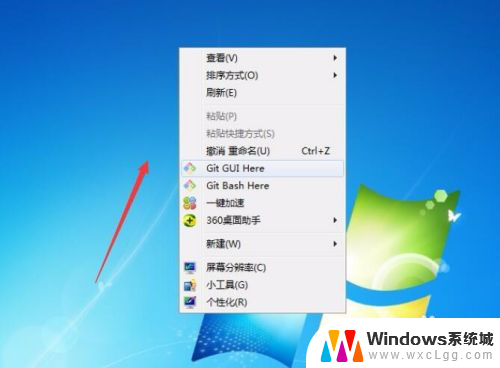 怎样调整图标大小 电脑屏幕图标大小如何调整
怎样调整图标大小 电脑屏幕图标大小如何调整2024-06-11
-
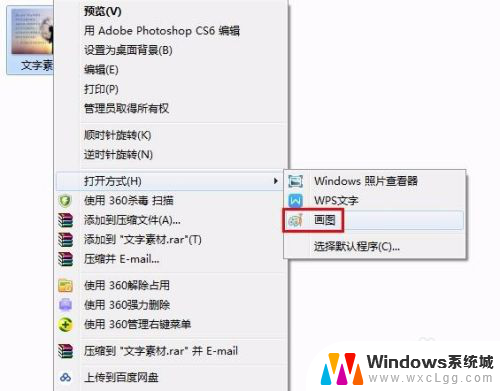 画图修改文字 画图工具修改字体大小
画图修改文字 画图工具修改字体大小2024-04-16
-
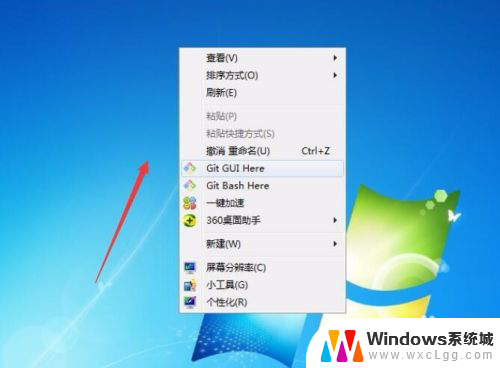 如何调小电脑桌面图标大小 怎么调整Windows电脑屏幕上图标的大小
如何调小电脑桌面图标大小 怎么调整Windows电脑屏幕上图标的大小2023-12-11
电脑教程推荐
- 1 固态硬盘装进去电脑没有显示怎么办 电脑新增固态硬盘无法显示怎么办
- 2 switch手柄对应键盘键位 手柄按键对应键盘键位图
- 3 微信图片怎么发原图 微信发图片怎样选择原图
- 4 微信拉黑对方怎么拉回来 怎么解除微信拉黑
- 5 笔记本键盘数字打不出 笔记本电脑数字键无法使用的解决方法
- 6 天正打开时怎么切换cad版本 天正CAD默认运行的CAD版本如何更改
- 7 家庭wifi密码忘记了怎么找回来 家里wifi密码忘了怎么办
- 8 怎么关闭edge浏览器的广告 Edge浏览器拦截弹窗和广告的步骤
- 9 windows未激活怎么弄 windows系统未激活怎么解决
- 10 文件夹顺序如何自己设置 电脑文件夹自定义排序方法